Lägg till Google Maps-genvägar på Androids startskärm!
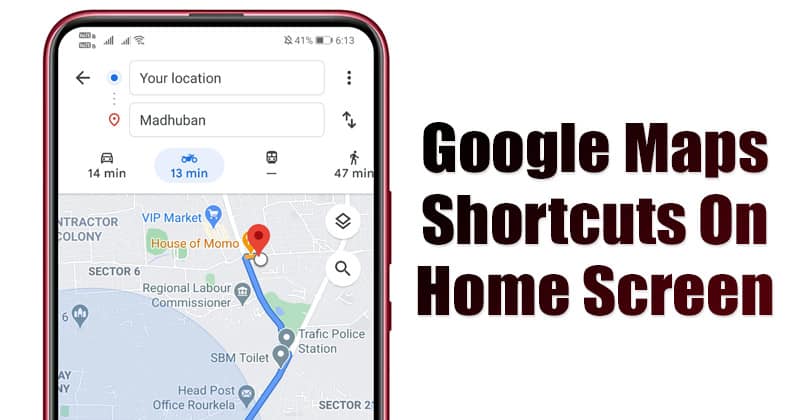
Den tiden var förbi när vi brukade ha en dedikerad GPS-enhet för navigering. Nuförtiden förlitar vi oss på våra smartphones för att få sväng för sväng riktning. Från och med nu finns det hundratals navigationsappar tillgängliga för Android. Men av alla dessa var det Google Maps som sticker ut från mängden.
Jämfört med alla andra navigeringsappar för Android erbjuder Google Maps fler funktioner. Med Google Maps kan du navigera över hela världen genom dess gatuvy, en trafikvy och en satellitvy. Den senaste versionen av Google Maps kan till och med hjälpa dig att slå trafiken med ETA i realtid, trafikförhållanden, etc. Dessutom kan den till och med hjälpa dig att hitta närliggande hotell, busshållplatser, järnvägsstationer och mer.
Steg för att lägga till Google Maps-genvägar på Androids startskärm
När vi använde Google Maps på Android hittade vi en unik funktion som låter dig lägga till kartgenvägar direkt på startskärmen. Med genvägar på startskärmen behöver du inte längre öppna Google Maps-appen, söka efter platsen och hitta riktningen sväng för sväng. Du måste trycka på genvägen på startskärmen för att få riktningen direkt.
I den här artikeln kommer vi att dela en steg-för-steg-guide om hur du lägger till Google Maps-genvägar på din Android-startskärm 2021. Så låt oss kolla in.
Steg 1. Först av allt, gå till Google Play Butik och installera den senaste versionen av Google kartor.
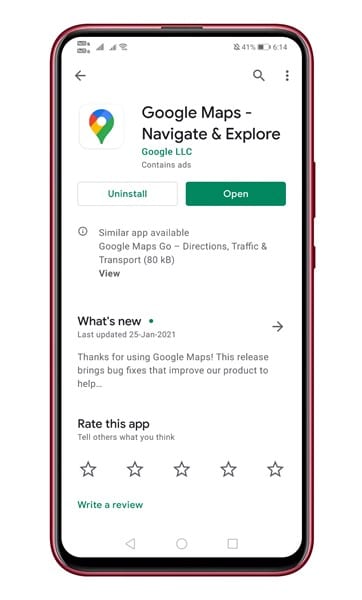
Steg 2. Öppna Google Maps-appen och hitta platsen som du vill skapa en genväg för.
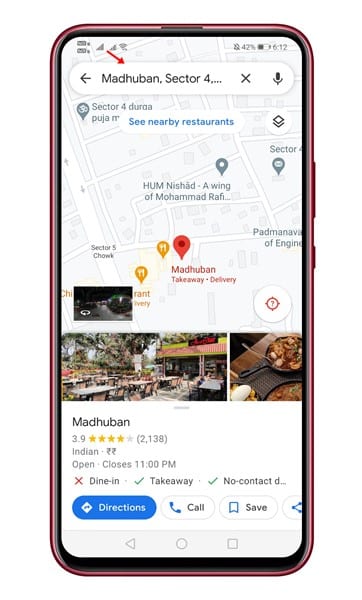
Steg 3. När du är klar trycker du på alternativet “Vägbeskrivningar”.
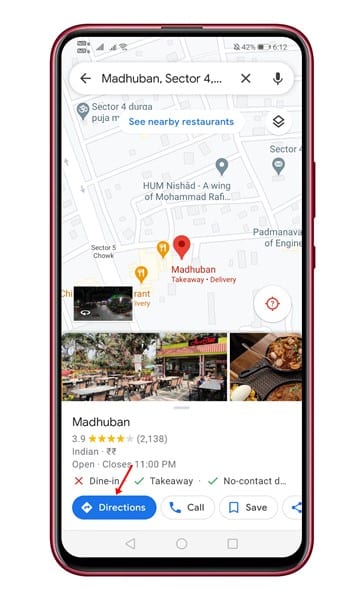
Steg 4. Du måste trycka på menyikonen med tre punkter och välja “Lägg till rutt till startskärmen”.
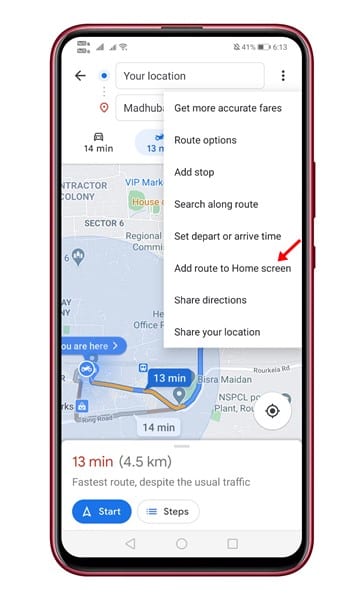
Steg 5. Du kommer att se den nya startskärmswidgeten. Klicka bara på knappen “Lägg till automatiskt”.
Steg 6. Gå nu till startskärmen och du hittar den nya genvägen. Tryck på genvägen för att få riktningen sväng för sväng till platsen.
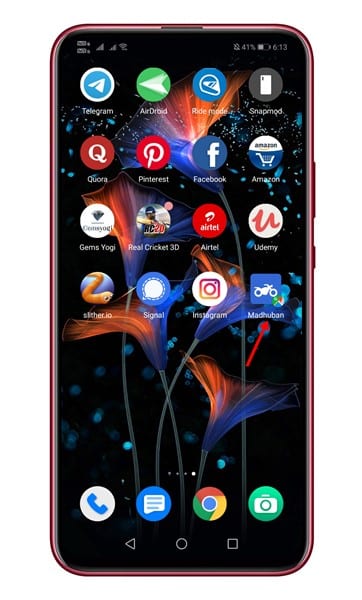
Det är allt! Du är färdig. Så här kan du lägga till Google Maps-genvägar på din Android-startskärm.
Så den här artikeln handlar om hur du lägger till Google Maps-rutt till Androids startskärm. Jag hoppas att den här artikeln hjälpte dig! Dela det också med dina vänner. Om du har några tvivel relaterade till detta, låt oss veta i kommentarsfältet nedan.